
Talaan ng mga Nilalaman:
- May -akda John Day [email protected].
- Public 2024-01-30 13:14.
- Huling binago 2025-01-23 15:13.
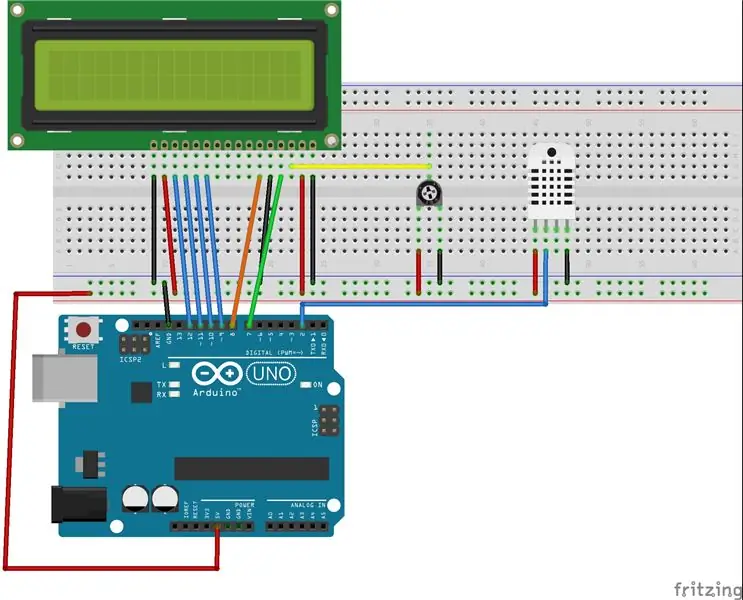
Sa lab na ito gagamitin mo ang isang LCD screen upang maipakita ang kasalukuyang kahalumigmigan at mga pagbabasa ng temperatura para sa nakapalibot na lugar.
Hardware na kakailanganin mo:
- Arduino Uno
- LCD screen
- Potensyomiter
- Temperatura / Humidity sensor
- Breadboard
- Mga Wire / Konektor
Kailangan ng Mga Aklatan:
- Likidong kristal
- SimpleDHT
Ang ibinigay na test code ay kinuha mula sa mga sample ng code ng Elegoo. Maaari mong mai-install ang mga kinakailangang aklatan sa pamamagitan ng library manager o i-download at i-install ang.zip file na matatagpuan sa Libraryaries.zip sa D2L.
Hakbang 1: Ikonekta ang LCD Screen
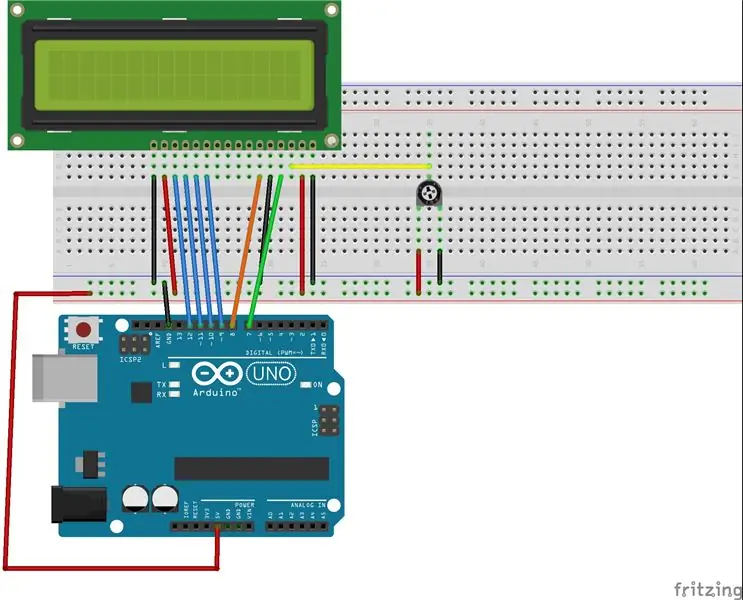
Ang LCD screen ay kailangang maipasok nang direkta sa breadboard. Ang mga pin ng screen ng LCD ay konektado sa Arduino sa sumusunod na pagkakasunud-sunod:
- Lupa
- Lakas
- Pin 12
- Pin 11
- Pin 10
- Pin 9
- Walang laman
- Walang laman
- Walang laman
- Walang laman
- Pin 8
- Lupa
- Pin 7
- Potensyomiter (Kumonekta sa lakas at lupa)
- Lakas
- Lupa
Hakbang 2: LCD Screen - Code ng Pagsubok
#include // Alisin ang spacing sa pagitan
// ipasimula ang silid-aklatan gamit ang mga numero ng mga interface pin na LiquidCrystal lcd (7, 8, 9, 10, 11, 12); void setup () {// i-set up ang bilang ng mga haligi at hilera ng LCD: lcd.begin (16, 2); // I-print ang isang mensahe sa LCD. lcd.print ("Kamusta, Mundo!"); } void loop () {// itakda ang cursor sa haligi 0, linya 1 // (tala: linya 1 ang pangalawang hilera, dahil ang pagbibilang ay nagsisimula sa 0): lcd.setCursor (0, 1); // i-print ang bilang ng mga segundo mula nang i-reset: lcd.print (millis () / 1000); }
Hakbang 3: Magdagdag ng Sensor ng Temperatura at Humidity
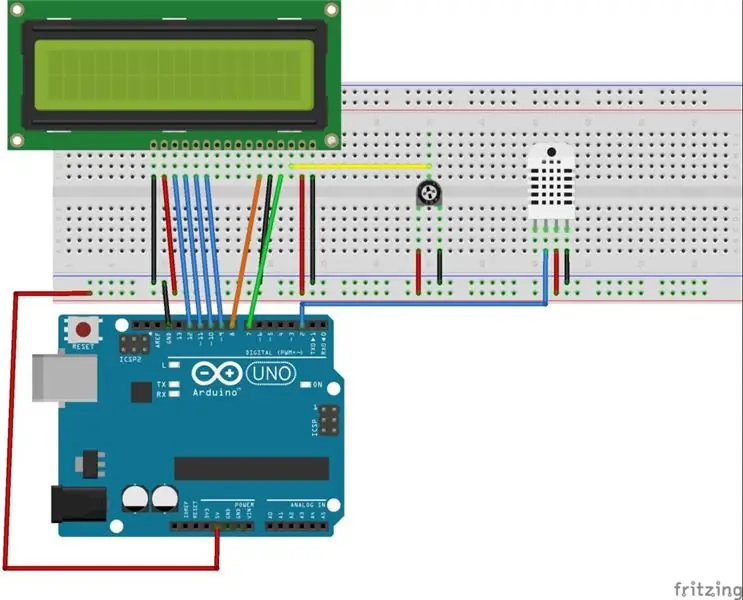
Ipasok ang sensor ng temperatura at kahalumigmigan sa breadboard. Kakailanganin mong ikonekta ito sa Arduino gamit ang mga sumusunod na lead:
- Pin 2
- Power (+ 5v) riles
- Ground rail
Hakbang 4: Sensor ng Temperatura at Humidity - Code ng Pagsubok
//www.elegoo.com
//2016.12.9 #include // for DHT11, // VCC: 5V or 3V // GND: GND // DATA: 2 int pinDHT11 = 2; SimpleDHT11 dht11; void setup () {Serial.begin (9600); } void loop () {// magsimulang magtrabaho… Serial.println ("===="); Serial.println ("Sample DHT11…"); // basahin gamit ang raw sample na data. temperatura ng byte = 0; byte halumigmig = 0; byte data [40] = {0}; kung (dht11.read (pinDHT11, & temperatura, & halumigmig, data)) {Serial.print ("Nabasa ang DHT11 ay nabigo"); bumalik; } Serial.print ("Sample RAW Bits:"); para sa (int i = 0; i 0 && ((i + 1)% 4) == 0) {Serial.print (''); }} Serial.println (""); Serial.print ("Sample OK:"); Serial.print ((int) temperatura); Serial.print ("* C,"); Serial.print ((int) halumigmig); Serial.println ("%"); // DHT11 sampling rate ay 1HZ. pagkaantala (1000); }
Hakbang 5: Problema sa Pagsasama
Nabigyan ka ng mga halimbawa ng code para sa LCD Screen at sensor ng Temperatura. Ang iyong huling hakbang para sa lab ay upang isama ang dalawang halimbawang ito upang ang iyong mga pagbabasa ng temperatura ay lilitaw sa LCD Screen. Maaari mong baguhin ang mensahe upang maaari itong lumitaw sa dalawang magagamit na mga linya para sa LCD screen.
Inirerekumendang:
HC-12 Long Range Distance Weather Station at DHT Sensors: 9 Mga Hakbang

Ang HC-12 Long Range Distance Weather Station at DHT Sensors: Sa tutorial na ito matututunan namin kung paano gumawa ng isang malayuang distansya ng istasyon ng panahon gamit ang dalawang dht sensor, HC12 module at ang I2C LCD Display. Panoorin ang Video
Pagsisimula Sa Long Range Wireless Temperature at Vibration Sensors: 7 Hakbang

Pagsisimula Sa Long Range Wireless Temperature at Vibration Sensors: Minsan ang panginginig ng boses ay ang sanhi ng mga seryosong isyu sa maraming mga application. Mula sa mga shaft ng machine at bearings hanggang sa pagganap ng hard disk, ang pag-vibrate ay nagdudulot ng pinsala sa makina, maagang pagpapalit, mababang pagganap, at naghahatid ng isang pangunahing hit sa kawastuhan. Pagsubaybay
Paano Gumawa ng IoT Batay sa Pag-aautomat ng Bahay Sa NodeMCU Sensors Control Relay: 14 Mga Hakbang (na may Mga Larawan)

Paano Gumawa ng IoT Batay sa Pag-aautomat sa Bahay Sa NodeMCU Sensors Control Relay: Sa proyektong ito na batay sa IoT, gumawa ako ng Home Automation kasama ang Blynk at NodeMCU control relay module na may real-time na feedback. Sa Manual Mode, ang module ng relay na ito ay maaaring makontrol mula sa Mobile o smartphone at, Manu-manong switch. Sa Auto Mode, ang smar na ito
Comunicação Serial Com isang Dragonboard 410c Usando Mezzanine 96boards Sensors: 7 Hakbang

Comunicação Serial Com a Dragonboard 410c Usando Mezzanine 96boards Sensors: O objetivo desse tutorial & mostrar bilang etapas kinakailangan á rias para configurar o ambiente de desenvolvimento, de modo que seja pos í vel comunicar com a Dragonboard 410c atrav é s de um computador / notebook usando comunica & ccedi
Backpack # 2: Grove Sensors: 6 Hakbang

Backpack # 2: Grove Sensors: SPIKE Prime Backpacks ay mga extension para sa LEGO Education SPIKE Prime. Ang Pyboard ang utak para sa backpack na ito. Pinapayagan kang ikonekta ang mga sensor ng Grove sa LEGO SPIKE Prime upang madaling mai-plug ang iba't ibang mga uri ng sensor (I2C, analog, digital) sa Gro
